
- •Запросы
- •Запросы на выборку
- •Простые запросы на выборку
- •Использование логических операторов «и» и «или» в запросах
- •Запросы на выборку с вычисляемыми полями
- •Многотабличные запросы на выборку
- •Запросы на обновление
- •Простые формы
- •Создание форм с помощью Мастера форм
- •Редактирование форм с помощью Конструктора
- •Надписи на формах
- •Кнопки на формах
- •Вычисляемые поля на формах
- •Составные формы
- •Простые отчеты
- •Создание отчетов с помощью Мастера отчетов
- •Редактирование отчетов с помощью Конструктора
- •Вычисляемые поля и надписи в отчетах
- •Составные отчеты
- •Составной отчет на базе двух таблиц
- •Составной отчет на базе трех и более таблиц
Составные отчеты
До сих пор мы работали только с простыми отчетами, которые содержат информацию, взятую только из одной таблицы базы данных. Но, как и для форм, зачастую возникает потребность в работе с данными сразу нескольких таблиц.
Составной отчет на базе двух таблиц
Попробуем построить составной отчет, с помощью которого можно будет просматривать информацию о Покупателях и заказанных ими Товарах.
Для создания составного отчета воспользуемся Мастером отчетов. На первом шаге работы мастера выберем таблицу Покупатели. С помощью кнопки выберем поля Имя, Адрес, Телефон. Выберем также и вторую таблицу, из которой нам требуется взять информацию – Товары. И с помощью кнопки добавим еще поля Наименование, Цена, Гарантия. Перейдем к следующему шагу работы мастера, нажав кнопку Далее.
На втором шаге работы мастера производится выбор вида представления данных. Поскольку мы будем выводить информацию из двух таблиц, то нам нужно определить, какая информация будет выводиться в первую очередь. Автоматически выделилась таблица Покупатели, что нам и требуется, поэтому, не производя никаких изменений, переходим к следующему шагу, нажав кнопку Далее.
На третьем шаге можно добавить уровни группировки. Пропустим этот шаг, нажав кнопку Далее.
На четвертом шаге, не выбирая порядок сортировки и вычислений, также нажмем кнопку Далее.
На пятом шаге работы мастера требуется выбрать вид макета для отчета. Выберем вариант – ступенчатый, и опять нажмем кнопку Далее.
На последнем шаге зададим имя нового отчета – Покупатели и заказанные ими товары. И нажмем кнопку Готово. В результате на экране появиться созданный нами составной отчет. В случае необходимости откройте его в режиме Конструктор и приведите к виду, показанному на рисунке 8.12, увеличив ширину тех полей, которые отображаются в режиме просмотра не полностью.
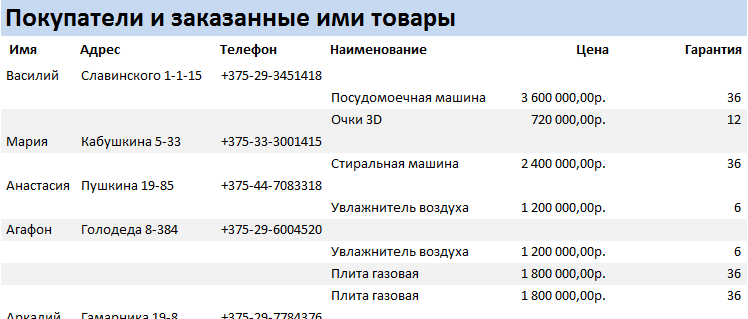
Рисунок 8.12 – Составной отчет Покупатели и заказанные ими товары
Задание для самостоятельного выполнения:
Построить составной отчет, который позволит просматривать информацию о Работниках и проданных ими Товарах.
Созданный отчет сохранить под именем Работники и проданные ими товары.
Составной отчет на базе трех и более таблиц
Для того чтобы лучше понять суть таких отчетов, построим отчет Ведомость заказов, в точности соответствующий приведенному на рисунке 8.13.
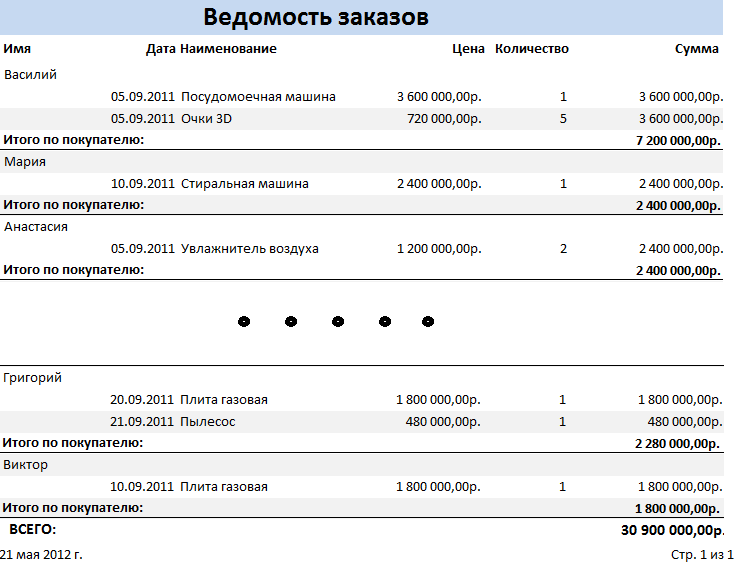
Рисунок 8.13 – Составной отчет Ведомость заказов
Для создания отчета воспользуемся Мастером отчетов. На первом шаге работы мастера выберем таблицу Покупатели. С помощью кнопки выберем поля Имя. Затем выберем таблицу Заказы и добавим поле Дата. Выберем третью таблицу – Товары и добавим поля Наименование и Цена. Вернемся еще раз к таблице Заказы и добавим еще поле Количество. Перейдем к следующему шагу работы мастера, нажав кнопку Далее.
На втором шаге работы мастера производится выбор вида представления данных. Поскольку мы будем выводить информацию из трех таблиц, то нам нужно определить, какая информация будет выводиться в первую очередь. Автоматически выделилась таблица Покупатели, что нам и требуется, поэтому, не производя никаких изменений, переходим к следующему шагу, нажав кнопку Далее.
На третьем шаге можно добавить уровни группировки. В правой части рабочего окна видим, что информация и так будет группироваться по имени покупателя, поэтому, ничего не изменяя, нажимаем кнопку Далее.
На четвертом шаге, не выбирая порядок сортировки и вычислений, также нажмем кнопку Далее.
На пятом шаге работы мастера требуется выбрать вид макета для отчета. Выберем вариант – ступенчатый, и опять нажмем кнопку Далее.
На последнем шаге зададим имя нового отчета – Ведомость заказов. И нажмем кнопку Готово. В результате на экране появиться созданный нами составной отчет. Конечно, ему пока еще далеко до того отчета, который показан на рисунке 8.13. Некоторые поля отображаются некорректно или вообще отсутствуют, поэтому доработаем его. Для этого откроем созданный отчет в режиме Конструктора (рисунке 8.14).
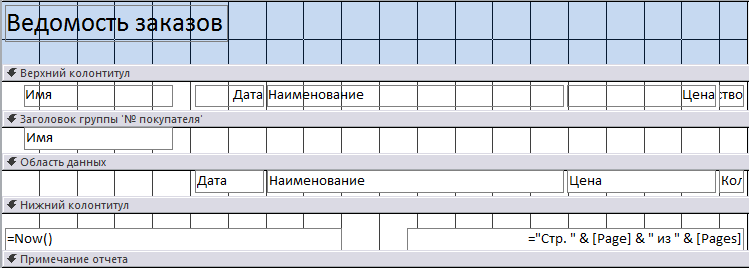
Рисунок 8.14 – Отчет Ведомость заказов в режиме Конструктора
Обратите внимание, что в данном отчете появилась новая область Заголовок группы ‘№ покупателя’. Сперва разместим поля отчета более компактно и рассчитаем сумму затрат на заказ каждого товара. Для этого в Области данных отчета создадим вычисляемое поле Сумма, которое будет вычисляться по формуле: Цена * Количество (рисунок 8.15).

Рисунок 8.15 – Вычисляемое поле Сумма на отчете Ведомость заказов
Далее рассчитаем общую сумму затрат каждого покупателя. Для этого нам требуется сделать видимой область Примечание группы ‘№ покупателя’, которая пока что скрыта. Для этого на ленте MS Access 2010 нужно выбрать вкладку Конструктор, а на ней нажать кнопку Группировка (рисунок 8.16).
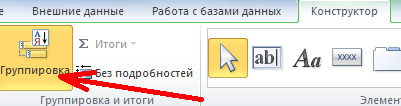
Рисунок 8.16 – Выбор инструмента Группировка
В результате в нижней части рабочего окна программы откроется дополнительная область Группировка, сортировка и итоги, в которой можно настроить те поля, по которым производится группировка. У нас такое поле одно – № покупателя. Чтобы открылись дополнительные параметры необходимо нажать на кнопку Больше. И вместо пункта без раздела примечания выбрать с разделом примечание (рисунок 8.17).

Рисунок 8.17 – Настройка группировки для отчета Ведомость заказов
В результате увидим, что в отчете появилась новая область Примечание группы ‘№ покупателя’. Создадим в этой области еще одно вычисляемое поле для расчета общей суммы затрат каждого покупателя. И добавим для наглядности еще одну линию (рисунок 8.18).

Рисунок 8.18 – Расчет общей суммы затрат каждого покупателя
Аналогичным образом рассчитаем общую сумму затрат всех покупателей, разметив аналогичную формулу в области Примечание отчета (рисунок 8.19).
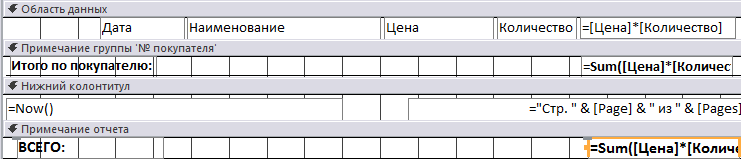
Рисунок 8.19 – Расчет общей суммы затрат всех покупателей
Сохраним созданный отчет и откроем его в обычном режиме. Результат должен получиться такой, как показано на рис.8.13.
Задание для самостоятельного выполнения:
Построить составной отчет Ведомость поставок, в точности соответствующий приведенному на рис.8.20.
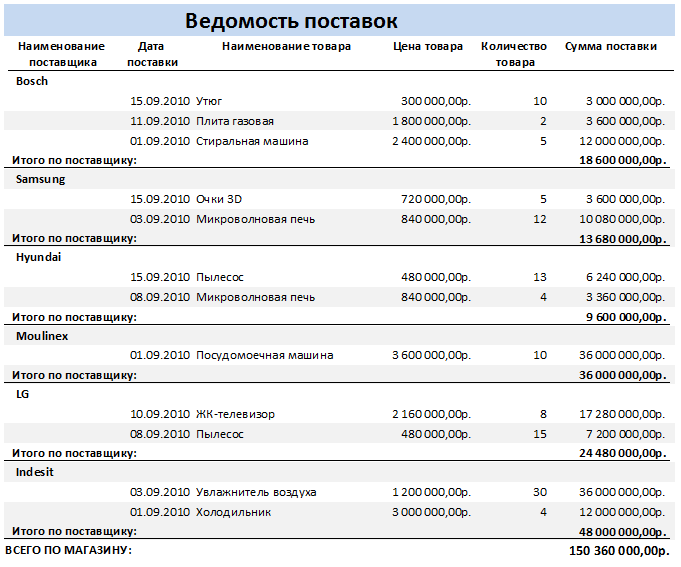
Рисунок 8.20 – Составной отчет Ведомость поставок
